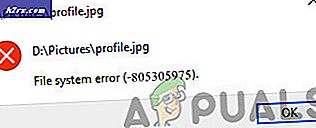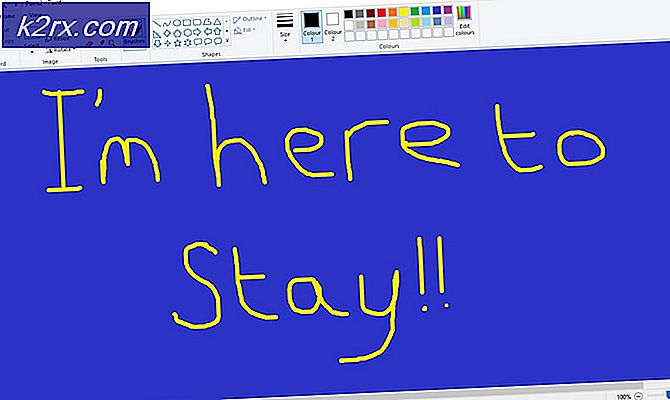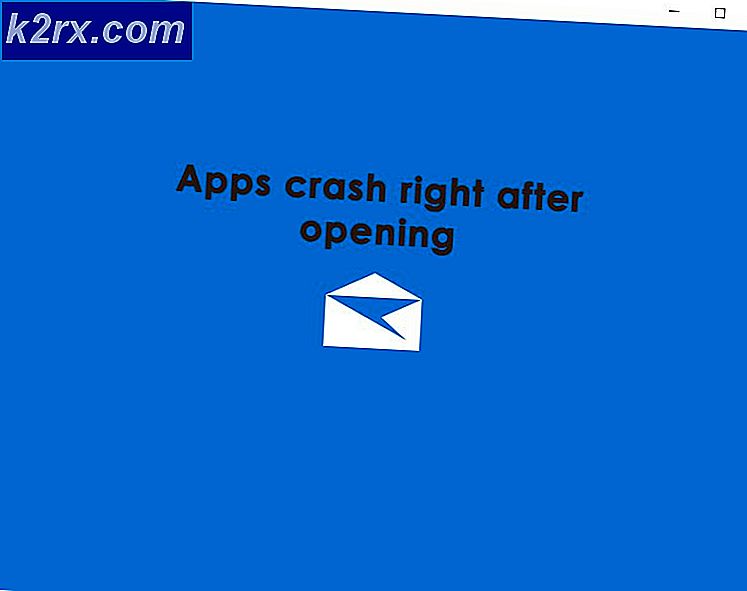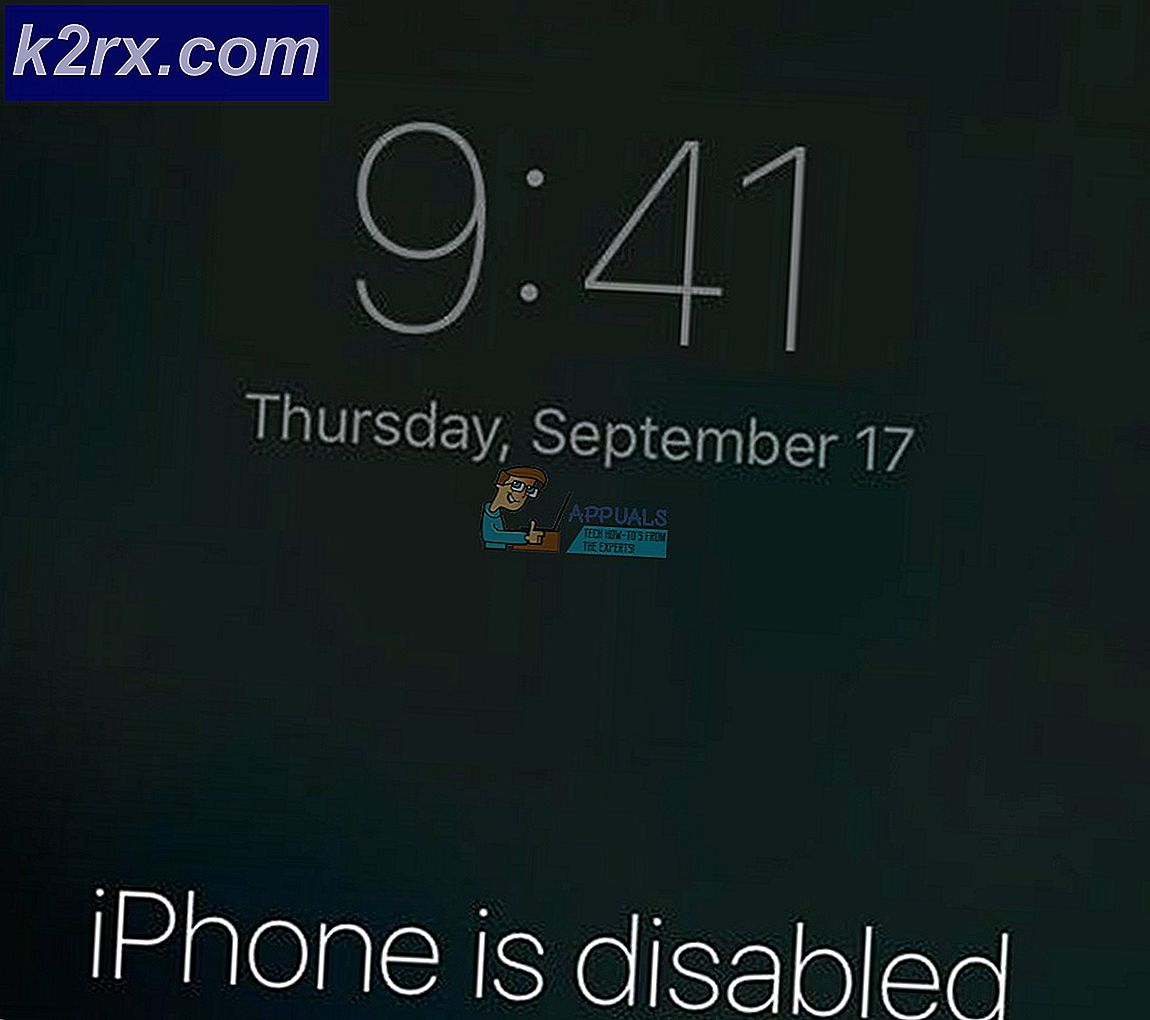Làm thế nào để loại bỏ thư mục và nội dung của nó trong Linux
Nếu bạn đang làm việc tại dòng lệnh Linux và bạn cần phải loại bỏ một thư mục trống mà bạn không sử dụng nữa, thì tất cả những gì bạn phải làm là gõ rmdir theo sau là tên của thư mục. Ví dụ, gõ rmdir Test sẽ loại bỏ thư mục Test nếu nó rỗng. Nó sẽ cung cấp cho bạn một thông báo lỗi đọc rmdir: không thể xóa 'Test': Thư mục không trống nếu có bất kỳ tệp nào ở trong đó.
Có một số cách bạn có thể loại bỏ toàn bộ thư mục này và tất cả nội dung của nó bằng một lệnh xoá thư mục Linux duy nhất, nhưng trước khi tiếp tục, hãy nhớ rằng bạn cần phải cẩn thận. Dòng lệnh Linux giả định rằng bạn biết những gì bạn đang làm, và bạn có thể loại bỏ toàn bộ các thư mục của những thứ bạn cần do nhầm lẫn nếu bạn không cụm từ các lệnh của bạn vừa phải. Vì điều này làm cho việc sử dụng lệnh rm tiêu chuẩn, điều này sẽ làm việc với hầu hết các triển khai Unix khác như FreeBSD và macOS.
Phương pháp 1: Buộc rm để loại bỏ thư mục dân cư
Chúng tôi giả định rằng bạn đã mở giao diện dòng lệnh. Bạn có thể giữ phím Ctrl, Alt và T để làm như vậy hoặc tìm kiếm thiết bị đầu cuối trên Dash. Người dùng KDE, Cinnamon, LXDE và Xfce4 có thể nhấp vào menu Ứng dụng và sau đó chọn Thiết bị đầu cuối từ menu phụ Công cụ Hệ thống. Bạn có thể làm việc về mặt kỹ thuật từ một thiết bị đầu cuối ảo.
Trước khi tiếp tục, hãy nhớ rằng các lệnh sau sẽ xóa mọi thứ trong một thư mục. Giả sử rằng bạn muốn xóa một thư mục chứa đầy các tệp nằm bên trong thư mục Documents bên trong thư mục chính của bạn. Nếu bạn thường gọi thư mục Documents của bạn, hãy nhớ rằng trong trường hợp này thư mục và thư mục có cùng ý nghĩa. Điều hướng đến thư mục Documents của bạn bằng cách gõ cd ~ / Documents, hoặc theo cd với bất cứ nơi nào thư mục bạn muốn xóa là. Ví dụ, nếu bạn muốn loại bỏ một thư mục con bên trong thư mục Downloads, bạn có thể sử dụng cd ~ / Downloads để thay thế.
Nếu bạn gõ rmdir Test và push enter, thì bạn sẽ nhận được một thông báo phàn nàn thư mục không trống. Để loại bỏ các thư mục cộng với tất cả các tập tin trong nó, bạn có thể gõ rm -r Kiểm tra và đẩy nhập, nhưng hãy nhớ rằng điều này sẽ loại bỏ tất cả mọi thứ bên trong của nó. Bạn có thể sử dụng ls Test, hoặc ls theo sau là tên của bất kỳ thư mục nào bạn có, để xem bất kỳ tập tin có trong đó trước.
Mẹo CHUYÊN NGHIỆP: Nếu vấn đề xảy ra với máy tính của bạn hoặc máy tính xách tay / máy tính xách tay, bạn nên thử sử dụng phần mềm Reimage Plus có thể quét các kho lưu trữ và thay thế các tệp bị hỏng và bị thiếu. Điều này làm việc trong hầu hết các trường hợp, nơi vấn đề được bắt nguồn do một tham nhũng hệ thống. Bạn có thể tải xuống Reimage Plus bằng cách nhấp vào đâyPhương pháp 2: Buộc rm để loại bỏ thư mục theo tất cả các trường hợp
Bạn có thể buộc nó xóa thư mục ngay cả khi có tệp chỉ đọc hoặc các vấn đề khác với các tệp bên trong thư mục bằng cách nhập rm -rf Test hoặc bằng cách thay thế Kiểm tra bằng bất kỳ tên thư mục nào bạn có. Điều này sẽ phá hủy hoàn toàn thư mục và tương tự như lệnh DOS / Windows deltree. Nó cực kỳ phá hoại, vì vậy hãy sử dụng nó cẩn thận.
Bạn có thể thấy mọi người cố gắng giúp bạn chạy sudo rm -rf / hoặc một cái gì đó giống như nó, nhưng đừng trả tiền cho họ bởi vì làm như vậy sẽ xóa toàn bộ cài đặt Linux của bạn và mọi thứ với nó! Nếu bạn là người dùng thường xuyên của Linux hoặc bất kỳ triển khai Unix nào khác, thì bạn sẽ có nhiều khả năng gặp phải những loại trò đùa này nhưng hãy nhớ chúng nguy hiểm như thế nào.
Phương pháp 3: Tạo rm Nhắc bạn xóa tệp
Bạn nên luôn đảm bảo sử dụng lệnh cd và ls để kiểm tra nội dung của thư mục trước khi xóa nó, nhưng đôi khi có thể là một ý tưởng hay để làm cho lệnh rm nhắc bạn cho mỗi tệp để bạn biết bạn đang xóa gì chắc chắn và không loại bỏ một cái gì đó bạn cần một cách tình cờ. Sử dụng thư mục thử nghiệm của chúng tôi từ phương pháp đầu tiên, bạn có thể gõ rm -ri Kiểm tra và nhấn phím enter để yêu cầu rm hỏi bạn mỗi lần nó sẽ xóa một tệp. Nhập y và nhấn enter hoặc trả lại mỗi lần để xóa tệp. Bạn cũng có thể nhập n thay vào đó để giữ cho tệp được đề cập.
Bạn có thể nhận thấy rằng câu hỏi đầu tiên thực sự là liệu bạn có nên vào thư mục 'test' hay không? Nếu bạn trả lời bằng n, thì điều này sẽ giữ rm không làm bất cứ điều gì khác.
Thêm tùy chọn i có thể khá xâm nhập vào các thời điểm, do đó, một số người dùng thay vào đó sẽ thích rm -rI Test làm lệnh. Tùy chọn trường hợp trên tôi sẽ nhắc bạn khi bạn sẽ xóa nhiều hơn ba tệp, khi bạn bắt đầu một thao tác xóa đệ quy hoặc khi bạn đang xóa các tệp được bảo vệ chống ghi. Điều này giữ cho nó yên tĩnh hơn nhiều khi nói đến số lượng và loại nhắc nhở lệnh làm phiền bạn.
Mẹo CHUYÊN NGHIỆP: Nếu vấn đề xảy ra với máy tính của bạn hoặc máy tính xách tay / máy tính xách tay, bạn nên thử sử dụng phần mềm Reimage Plus có thể quét các kho lưu trữ và thay thế các tệp bị hỏng và bị thiếu. Điều này làm việc trong hầu hết các trường hợp, nơi vấn đề được bắt nguồn do một tham nhũng hệ thống. Bạn có thể tải xuống Reimage Plus bằng cách nhấp vào đây